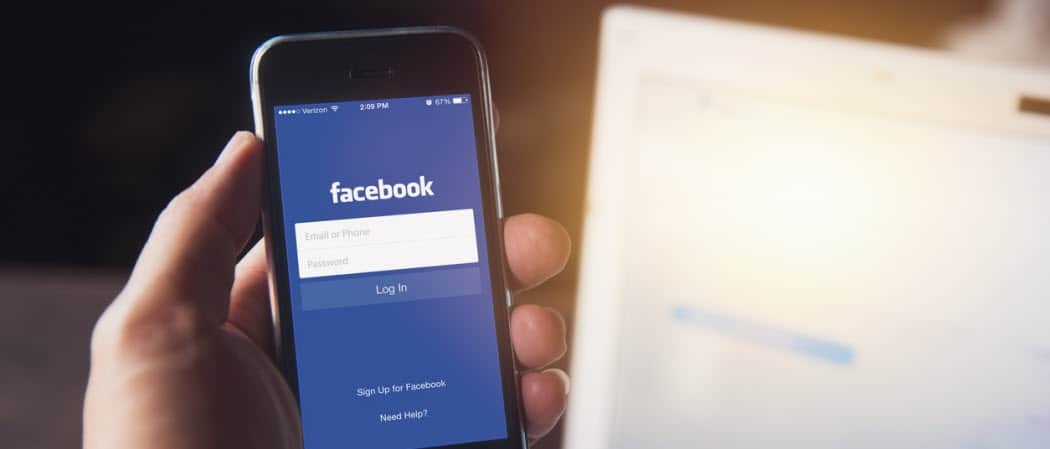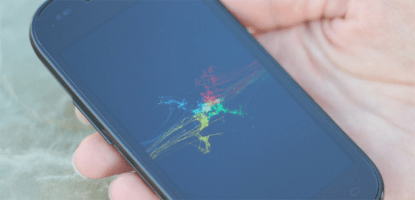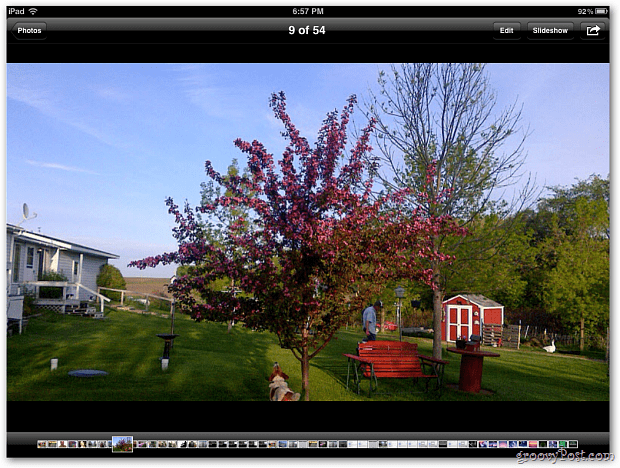Как да картографирате мрежово устройство с помощта на Windows 10
Microsoft Windows 10 / / March 17, 2020
Последна актуализация на

Ако имате достъп до множество компютри в мрежа, свързването им за споделяне на данни подобрява производителността. Ето как да картографирате устройство в Windows 10.
Ако имате достъп до множество компютри в мрежа, големи или малки, свързването с тези ресурси може да бъде от решаващо значение за вашата производителност. Например в голяма корпоративна среда често се изисква от потребителите и им се препоръчва да записват данни на Mapped Network диск, за да могат колегите да имат достъп до файловете. Мрежовият диск обикновено е споделена папка или компютър, който е достъпен в мрежа, което улеснява достъпа с File Explorer, подобно на обикновен твърд диск.
Това се прави, така че всеки да има постоянен достъп до ресурси, независимо от устройството или местоположението. Администраторите могат също така да регулират кой има достъп до директории в мрежов дял, за да запази данните. Дори и да не сте в сложна мрежова среда (вашата домашна мрежа), можете също да използвате Mapped Network дискове за съхранение, достъп и извличане на данни на друг компютър,
Карта на мрежово устройство в Windows 10
Стартирайте File Explorer в лентата на задачите или менюто Start и изберете Този компютър (преди това My Computer) в панела за навигация.
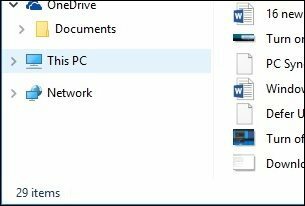
След това изберете Map Network Drive под компютър раздела на лентата.
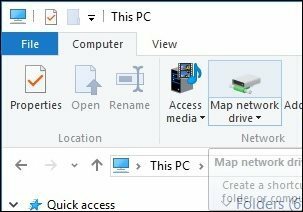
Това ще стартира съветника на Map Network Drive. Тук ще видите списък с опции, който включва присвояване на налична буква на устройството (отивам със стандартната настройка.) След това можете да въведете пътя към мрежовия дял или да го прегледате.
Уверете се, че отметнете квадратчето Свържете се отново при влизане, така че винаги ще бъде достъпен, когато влезете; след това щракнете върху Готово.
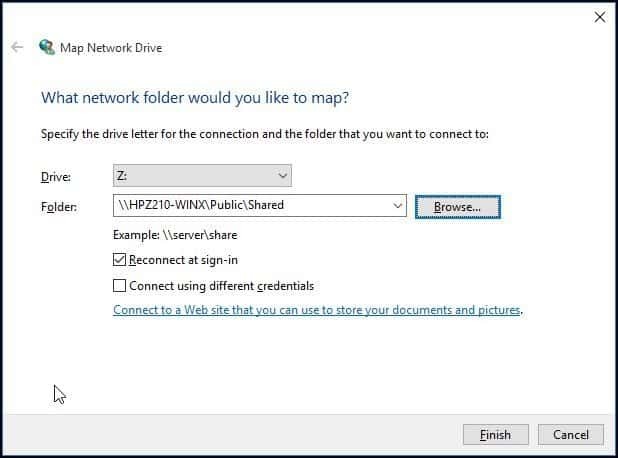
След това Mapped Network Drive ще се появи в този компютър като мрежово местоположение. Ако устройството не е налично, на иконата ще видите емблема X. Всеки път, когато искате да го премахнете, просто щракнете с десния бутон върху иконата и щракнете Прекъсне.
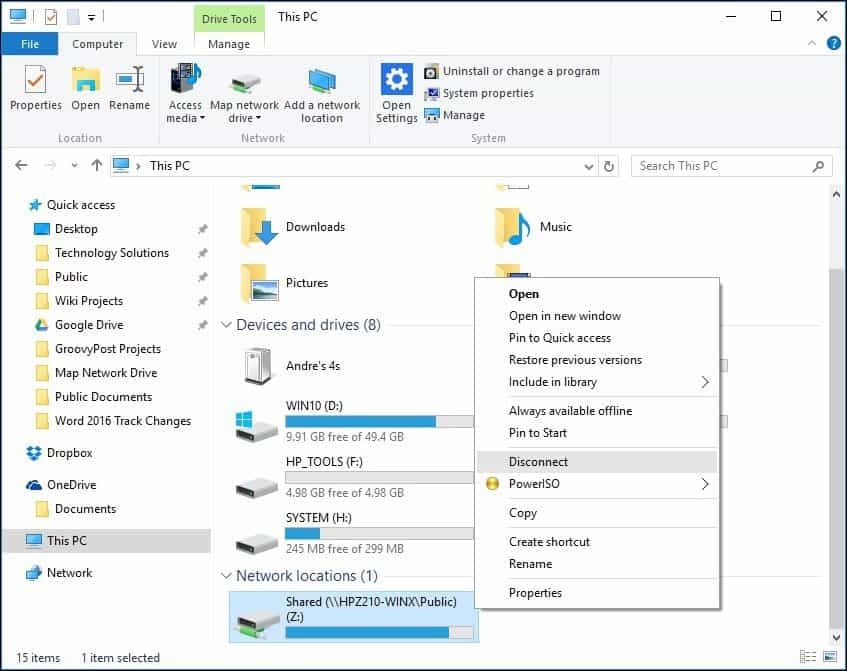
Ако използвате по-стара версия на Windows, разгледайте нашата статия за картографиране на мрежово устройство с помощта на командния ред.